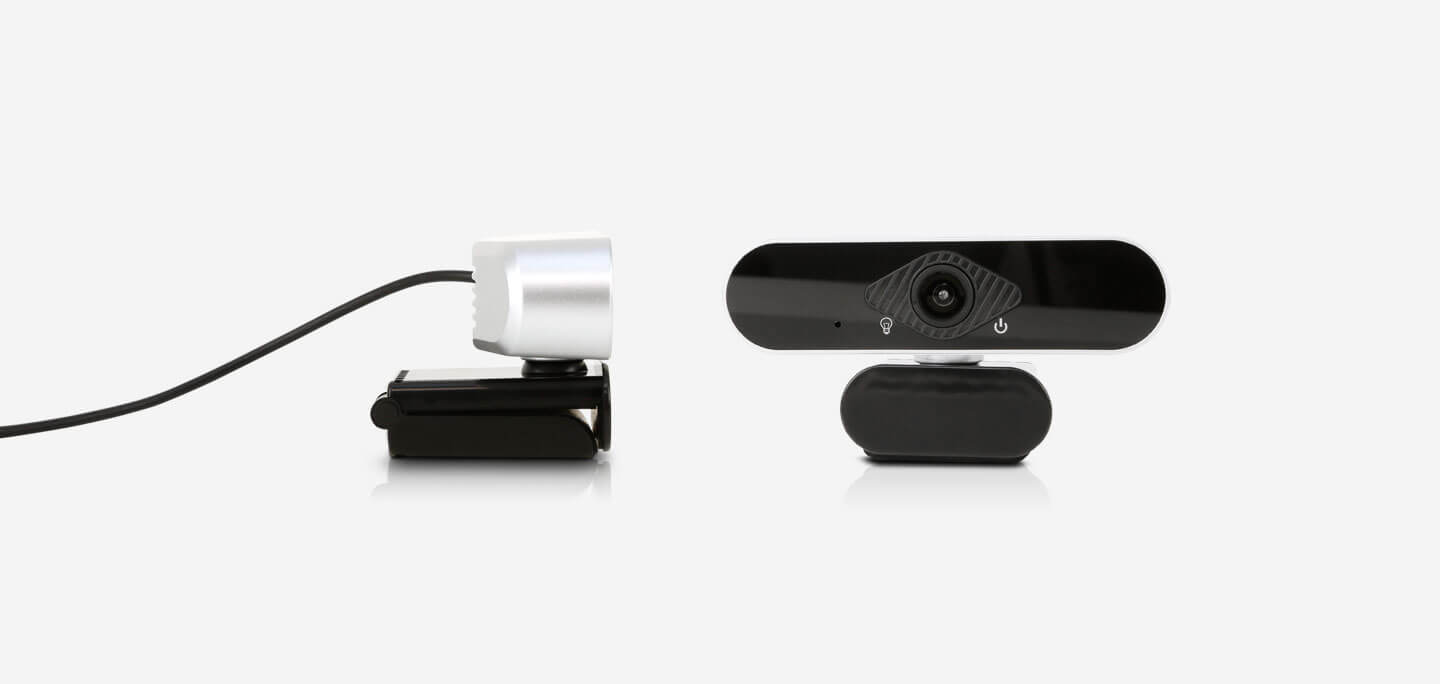UCAM-G1 Full HD視訊攝影機
互動視訊 讓彼此更靠近
˙獲 彰化縣政府 因應嚴重特殊傳染性肺炎 居家學習設備採購案採用
˙獲 台中市110年度中小學 資訊科技教室 資訊設備更新採購案採用
產品介紹
產品QA
檔案下載
實拍影片
一台搞定 視訊會議
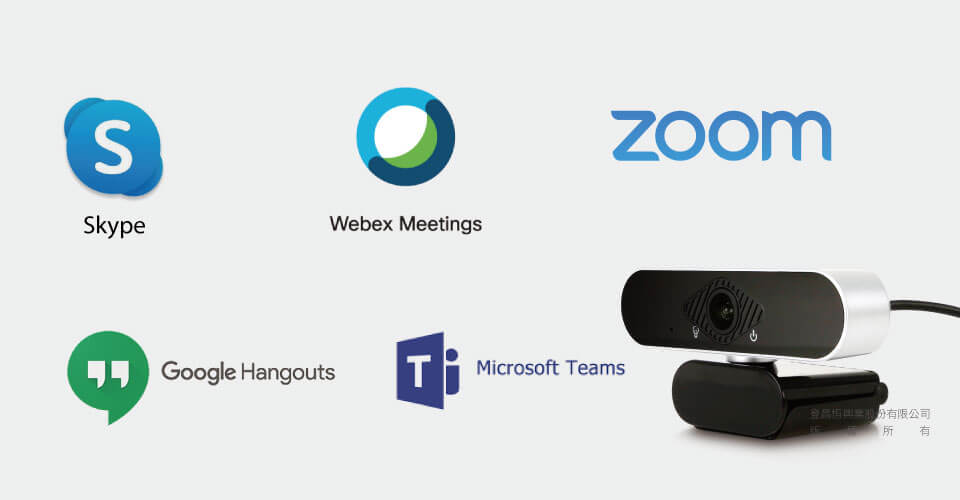
UCAM-G1支援多種視訊會議軟體,遠距線上會議,輕鬆容易。
多功能底座設計
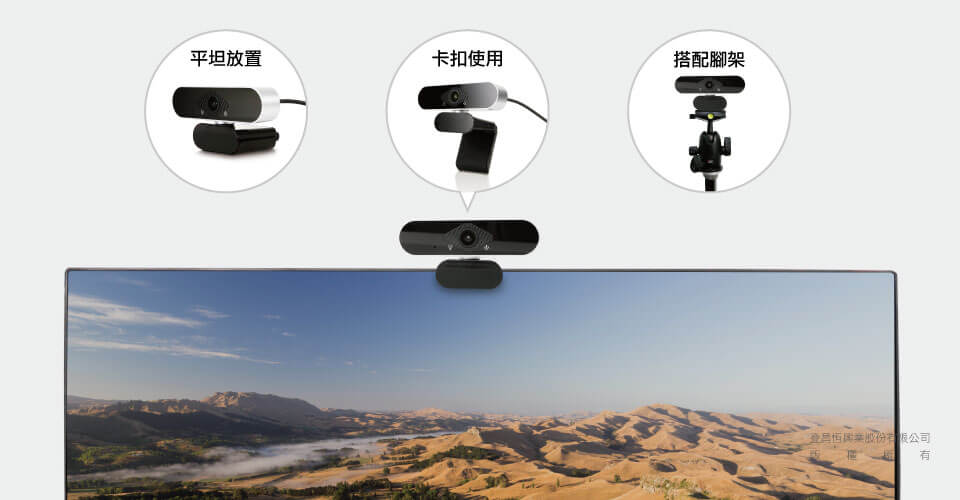
可平坦放置於桌面,或是卡扣在電腦螢幕上方,也可使用攝影機的腳來架設,符合多種不同的使用環境。
廣角鏡頭與旋轉傾斜

內置麥克風 有降噪功能

簡約造型 小巧有形

小巧的外觀,搭配桌電、筆電使用,擺放不佔空間。
產品規格
- 採用CMOS感光元件、支援自動對焦功能。
- 提供電源指示燈、連線狀態燈。
- Full HD 1080P視訊通話(最高1920x1080@ 30fps動態解析度)
- USB2.0介面(相容USB3.0),免驅動,符合隨插即用。
- 200萬有效畫素
- 內建麥克風。
- 120度廣角
- 自動白平衡、色彩校正
- 支援SKYPE、Zoom 、Google Hangouts、Microsoft Team、WebEx、…等多種視訊軟體
- 提供多功能底座
- 本體尺寸(LxWxH):100 x 55 x 50 (mm)
- USB線長:約1.5公尺
- 本體重量:110 g(±1)
- 外殼材質:塑料
- 國際標準1/4"螺絲孔,適用各廠牌三腳架,亦可搭配[UClip 360度萬用山型夾]或具有標準1/4"螺絲之腳架使用。
產品應用
遠距會議 線上溝通
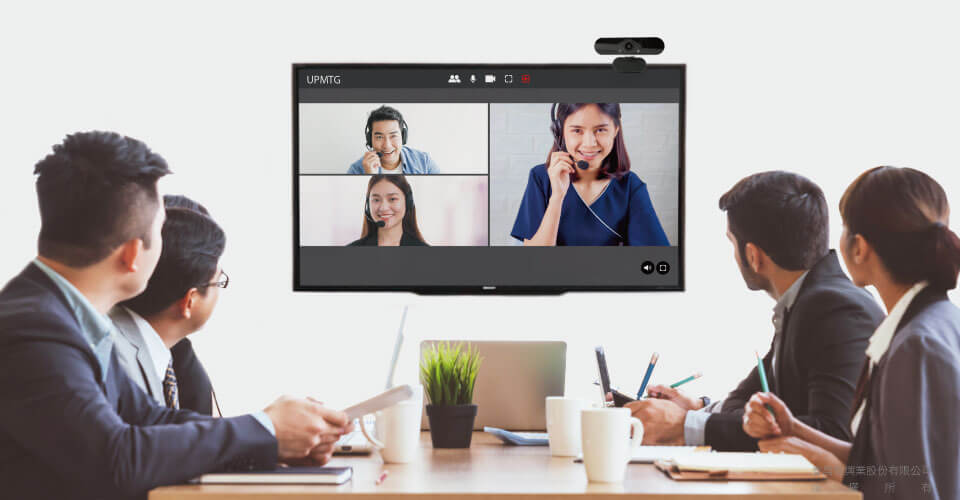
搭配第三方視訊會議軟體,能夠讓不同國家不同區域的人員透過網路來進行即時視訊會議。
遊戲直播 實況畫面
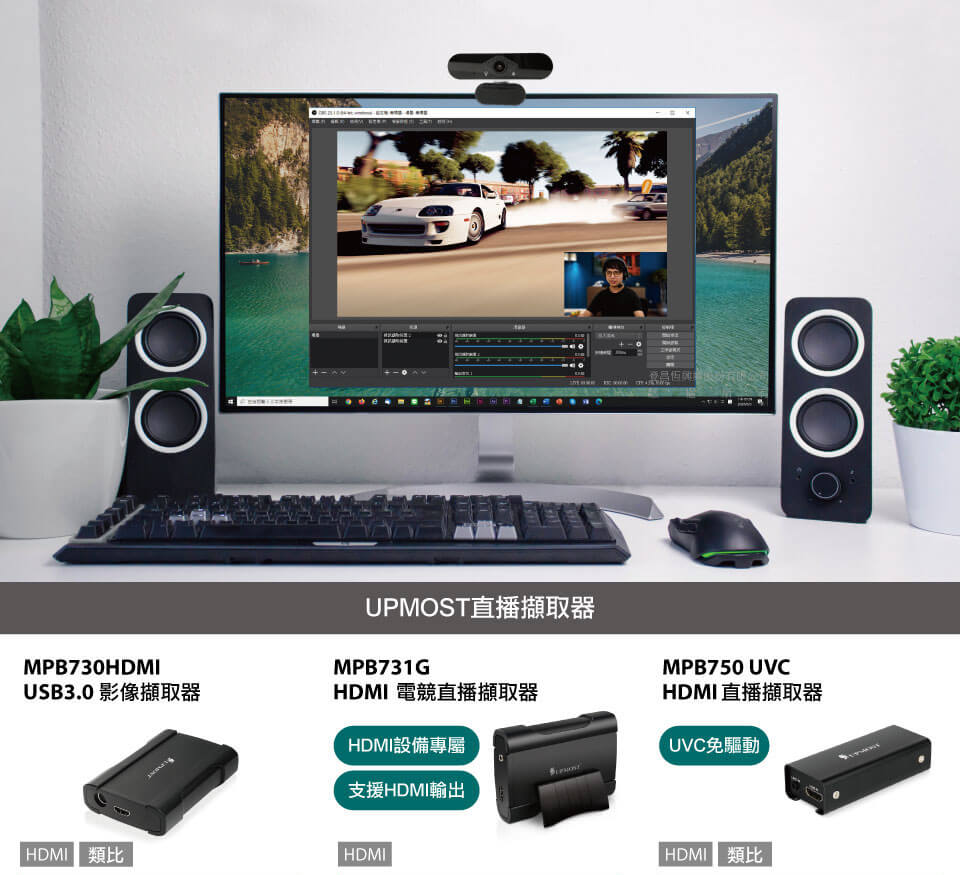
使用UPMOST直播擷取器,並搭配OBS軟體,輕鬆成為遊戲實況主。
系統需求
- Windows: 7 / 8 /8.1 / 10 / 11
- macOSX 10.7 或更高的版本
- 一個 USB 2.0 連接埠
產品選購




產品清單

UCAM-G1本體x1

產品服務保證卡x1
※使用手冊中所提到的產品規格及配件僅供參考,若有更動恕不另行通知,登昌恒保有變更產品設計、配件及驅動程式修改的權利。
Q&A
問與答
為什麼Windows 10會無法啟用UCAM-G1的麥克風呢?
請依照下方步驟設定。
1. 請先進入「控制台」。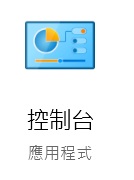
2. 點選「硬體和音效」。
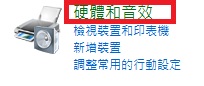
3. 點選「聲音」。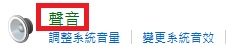
4. 點選 「錄製」 或「錄音」。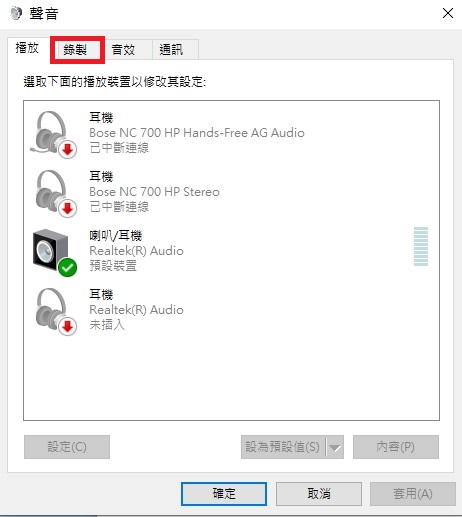
5. 相將麥克風設定成「HD Web Camera」,再點選右下角「內容」。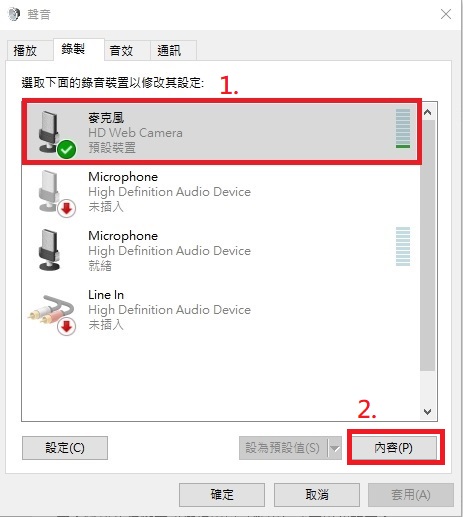
6. 先點選「等級」,進入後等級設定後,
再點選「 」將模式設定成「
」將模式設定成「 」。
」。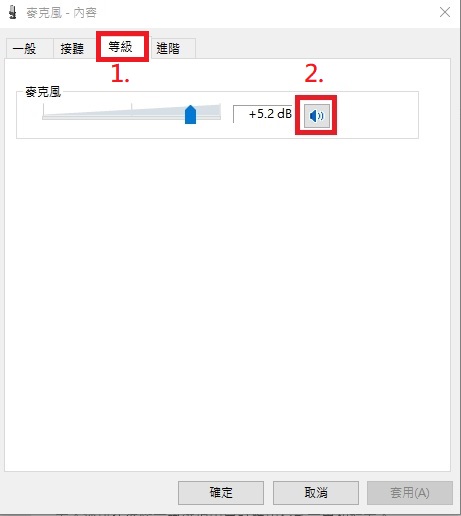
7. 最後依序點選「確定」來完成設定。
視訊畫面若出現有水波紋該怎麼辦?
您可以使用AmCap將UCAM-G1的「電源閃爍」設定改為60Hz,就不會出現水波紋情形。
設定方式如下:
1. 首先開啟AmCap,從索引標籤中的「Devices」選在「Webcam」。
2. 接著再從索引標籤中「Options」,點選「Video Capture Filter」,將電源頻率選在「60Hz」即可。
產品數量已達上限
最多四樣產品。如果您有超過四樣產品需要比較,請移除或重新選擇產品進行比較。
確認